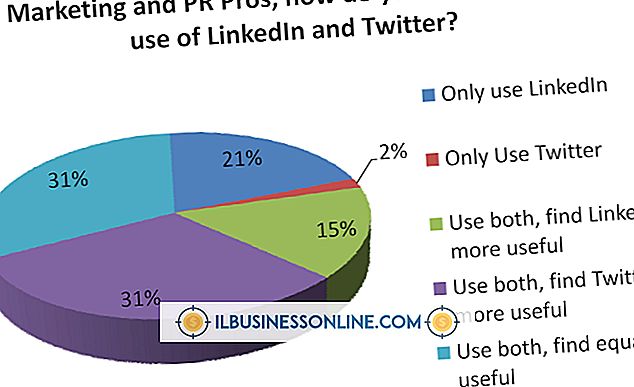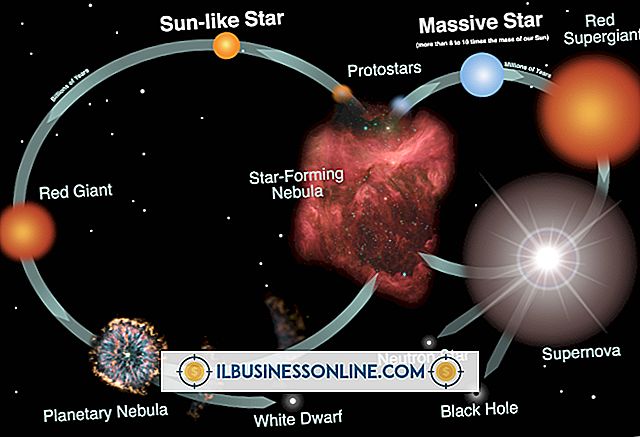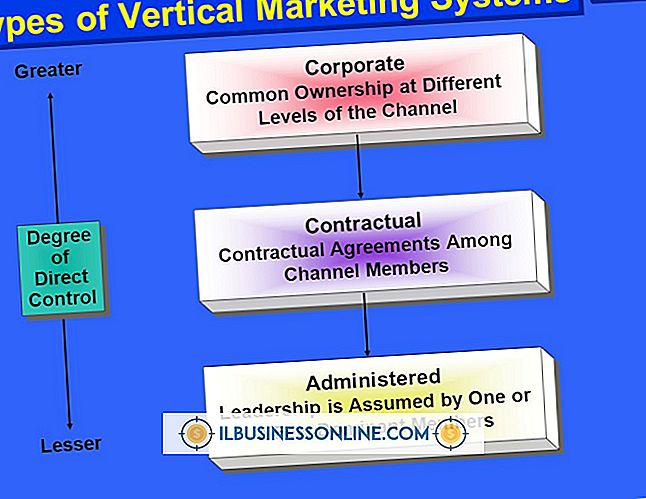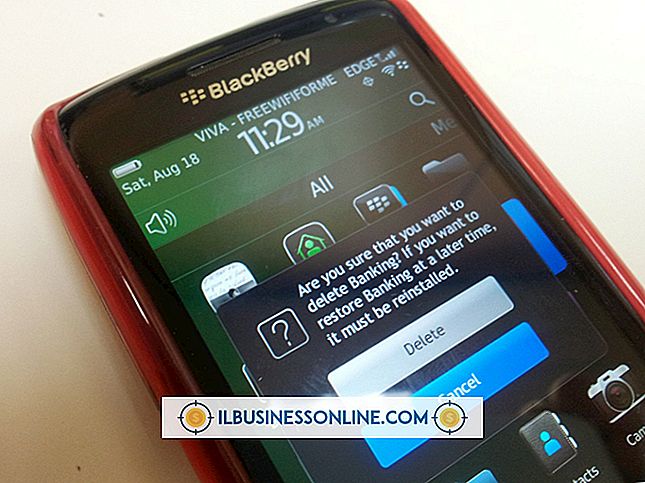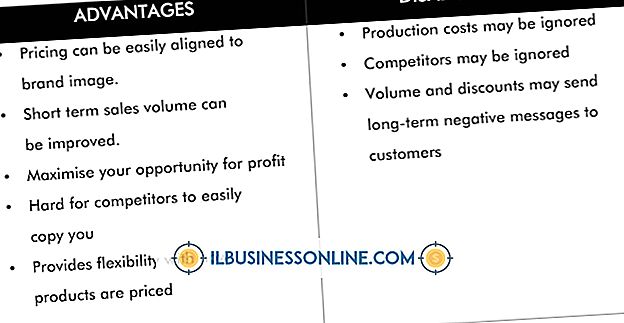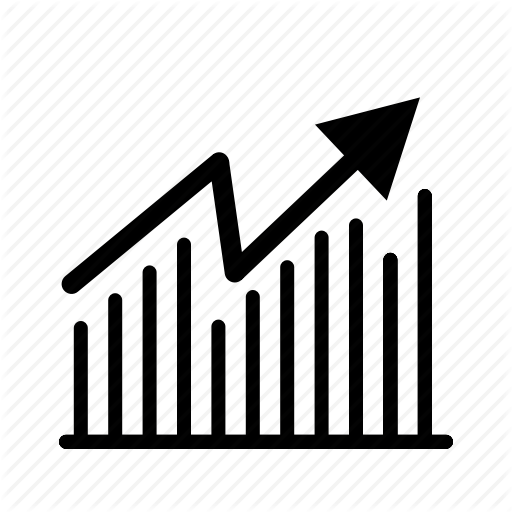Så här ändrar du färgen på den blå rutan på Facebook

Precis som att lägga speglar i ett rum ger mer ljus, ökar företagets varumärkeselement till ett kontor en företags identitet. Om inte ditt företags färgschema består av en enda, slående nyans av blått, gör Facebooks standardgränssnitt ingenting för att stärka företagets identitet. Facebook ger inga alternativ för att ändra sitt färgschema, men du kan använda Cascading Styles Sheets för att lösa detta problem. CSS erbjuder åtminstone tre sätt att byta Facebook: s blå låda: Facebook-specifika plug-ins för webbläsartillägg som kan ställa in vilken webbplats som helst; fristående förlängningar avsedda att återställa den blå rutan; och manuella ändringar i CSS-satsen som styr den blå rutans utseende.
Firefox och Chrome: Snyggt
1.
Öppna en webbläsarflik och navigera till Firefox tilläggssida för Stylish, om du använder Firefox (se Resurser). Öppna en webbläsarflik och navigera till Chrome: s webbshopssida för Snygg, om du använder Chrome (se Resurser). Klicka på "Lägg till till" -knappen för din webbläsare.
2.
Om du använder Firefox klickar du på "Tillåt", välj "Installera" och välj "Starta om" för att installera Snyggt. Om du använder Chrome klickar du på "Lägg till" för att slutföra installationen.
3.
Öppna en webbläsarflik och navigera till userstyles.org-webbplatsen (se Resurser). Skriv "Facebook" i webbplatsens sökmotor och tryck på "Go". Bläddra igenom Facebook-teman som visas i resultaten.
4.
Klicka på ett tema som du gillar och det visar Facebook-rutan i en annan färg än blå. En sida som beskriver temat i detalj öppnas.
5.
Klicka på knappen "Install with Stylish" för att installera temat.
6.
Öppna en ny webbläsarflik på en Facebook-sida. Sidans tidigare blå lådan kommer att visas med färgen på det tema du installerade.
Safari: Färg Min Facebook
1.
Öppna Color My Facebook-sidan i din webbläsare (se Resurser) och klicka på "Install Now" -knappen. Safari visar en fråga som frågar om du vill öppna eller spara filen. Klicka på "Öppna" och klicka på "Installera" -knappen i dialogrutan som följer.
2.
Logga in på ditt Facebook-konto och klicka på den nedåtriktade pilen bredvid hemlänken på Facebook: s blå bar. Klicka på objektet "Färg My Facebook" för att visa en dialogruta för att välja rutans färg.
3.
Klicka på en färg du vill och klicka på "Slutför" länken för att stänga rutan.
Internet Explorer: Manuell CSS Change
1.
Starta Internet Explorer, logga in på din Facebook-hemsida och tryck på "F12" för att visa två nya rutor. En ruta visar sidans HTML-taggar, som är avgränsade med "" tecken. Den andra rutan visar CSS-deklarationerna som styr sidans utseende.
2.
Klicka på "Sök" -menyn och välj "Select Element by Click" -kommandot. Klicka på den vänstra eller högra delen av den blå rutan. HTML- och CSS-rutorna visar de uttalanden som skapar och utformar rutan.
3.
Ange "id = 'blueBar'" i sökrutan på den nya menyraden, men tryck på dubbel quote-knappen där du ser ett enda citat; skriv inte de yttre dubbla citaten. Internet Explorer framhäver uttalanden som har termen du angav. En av uttalandena i CSS-rutan är "bakgrundsfärg", som bestämmer färgen på rubrikrutan.
4.
Skriv nya värden för att ersätta de som finns i "rgb (59, 89, 159)" -strängen. Dessa värden anger de röda, gröna och blåa komponenterna som utgör boxens ultimata nyans. Till exempel kommer värdena 255, 0, 0 att göra rutan ren röd. Alternativt kan du skriva ett gemensamt färgnamn för att ersätta hela rgb-strängen. Skriv till exempel "rgb (59, 89, 159)" med "crimson" för att färga Facebook-rutan crimson. Färgen ändras endast innan du stänger sidan.
5.
Tryck på "F12" för att stänga HTML- och CSS-rutorna.
Tips
- I Internet Explorer-tillgänglighetsalternativ kan du använda anpassade format, vilket kommer att återkalla Facebooks blå lådan. De nya stilarna kan dock också påverka andra webbplatser. För att nå tillgängligheten, klicka på menyn "Verktyg", välj "Internetalternativ" och klicka på fliken "Allmänt".
Varning
- Informationen i denna artikel gäller Firefox 17, Chrome 23, Snygg 1.3, Safari 5, Färg My Facebook 0.83 och Internet Explorer 9. Det kan variera något eller betydligt med andra versioner eller produkter.